Come rimuovere Fast Incognito Mode dal tuo browser
AdwareConosciuto anche come: Ads by Fast Incognito Mode
Ottieni una scansione gratuita e controlla se il tuo computer è infetto.
RIMUOVILO SUBITOPer utilizzare tutte le funzionalità, è necessario acquistare una licenza per Combo Cleaner. Hai a disposizione 7 giorni di prova gratuita. Combo Cleaner è di proprietà ed è gestito da RCS LT, società madre di PCRisk.
Che tipo di applicazione è Fast Incognito Mode?
Fast Incognito Mode è promossa come uno strumento che consente agli utenti di navigare sul Web in modalità di navigazione in incognito. Tuttavia, durante la nostra analisi di questa app, abbiamo scoperto che mostra pubblicità intrusive. Pertanto, abbiamo classificato Fast Incognito Mode come adware. Inoltre, abbiamo scoperto che questa app può accedere a determinati dati.
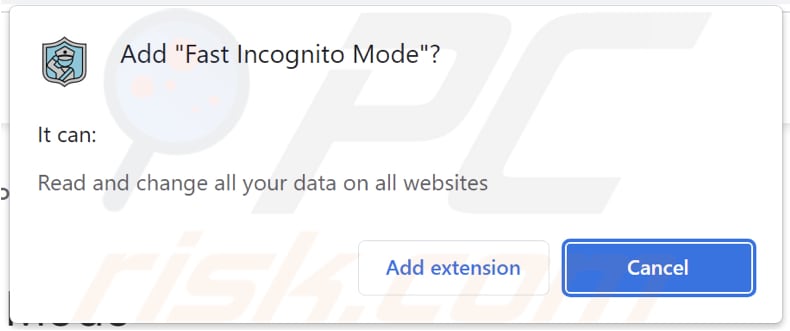
Fast Incognito Mode in dettaglio
Fast Incognito Mode funge da piattaforma per fornire agli utenti annunci indesiderati e pericolosi. Gli annunci visualizzati dall'app Fast Incognito Mode hanno il potenziale per aprire varie pagine web. Queste pagine possono includere siti Web sponsorizzati, pubblicità online, offerte promozionali o persino siti Web potenzialmente dannosi.
Gli utenti possono essere indirizzati ad articoli clickbait, truffe di phishing o siti che tentano di raccogliere informazioni personali. Inoltre, gli annunci potrebbero reindirizzare gli utenti a pagine contenenti programmi indesiderati o altri adware. Pertanto, si consiglia vivamente di non fidarsi degli annunci provenienti dall'app Fast Incognito Mode.
Inoltre, Fast Incognito Mode ha la capacità di leggere e modificare tutti i dati su tutti i siti web. Implica un livello significativo di accesso e controllo sulle attività di navigazione di un utente. Autorizzazioni così estese sollevano preoccupazioni sulla privacy e sulla sicurezza.
Con questo livello di accesso, l'app può potenzialmente raccogliere informazioni sensibili, intercettare le interazioni degli utenti, modificare il contenuto del sito Web e potenzialmente impegnarsi in attività non autorizzate.
| Nome | Ads by Fast Incognito Mode |
| Tipologia di minaccia | Adware |
| Sintomi | Il tuo computer diventa più lento del normale, vedi annunci pop-up indesiderati, vieni reindirizzato a siti Web dubbi. |
| Metodi distributivi | Annunci pop-up ingannevoli, programmi di installazione software gratuiti (raggruppamento), download di file torrent. |
| Danni | Tracciamento del browser Internet (potenziali problemi di privacy), visualizzazione di annunci indesiderati, reindirizzamenti a siti Web dubbi, perdita di informazioni private. |
| Rimozione dei malware (Windows) |
Per eliminare possibili infezioni malware, scansiona il tuo computer con un software antivirus legittimo. I nostri ricercatori di sicurezza consigliano di utilizzare Combo Cleaner. Scarica Combo CleanerLo scanner gratuito controlla se il tuo computer è infetto. Per utilizzare tutte le funzionalità, è necessario acquistare una licenza per Combo Cleaner. Hai a disposizione 7 giorni di prova gratuita. Combo Cleaner è di proprietà ed è gestito da RCS LT, società madre di PCRisk. |
Ulteriori informazioni sugli adware
Sebbene ogni adware si concentri principalmente sulla fornitura di pubblicità indesiderate, alcuni programmi adware possono anche alterare le impostazioni del browser senza il consenso o la conoscenza dell'utente. Ciò può includere la modifica del motore di ricerca predefinito, della home page o della nuova scheda, reindirizzando le query di ricerca a falsi motori di ricerca o altri siti Web.
Queste modifiche non autorizzate alle impostazioni del browser e il comportamento intrusivo possono classificare l'adware come browser hijacker. Altri esempi di app che pubblicano annunci sono Pdf download manage, Video Download Assist, e Picture Downloader.
Come si è installato l'adware sul mio computer?
L'adware può essere fornito in bundle con software legittimo e gli utenti potrebbero inavvertitamente accettare di installarlo senza rendersi conto che è incluso. Ciò può verificarsi quando gli utenti selezionano le opzioni di installazione "Express" o "Consigliata" che installano automaticamente software aggiuntivo senza informare esplicitamente l'utente.
Un altro metodo comune di installazione di adware è attraverso pubblicità ingannevoli e pop-up fuorvianti che spingono gli utenti a fare clic su di essi. Inoltre, visitare siti Web dannosi o compromessi, scaricare file da fonti non affidabili e fare clic su collegamenti sospetti o allegati e-mail può anche comportare l'installazione di adware.
Come evitare l'installazione di applicazioni indesiderate?
Scarica il software da fonti affidabili come siti Web ufficiali e app store verificati. Durante l'installazione del software, prestare molta attenzione al processo di installazione. Scegli l'opzione di installazione "Personalizzata" o "Avanzata" anziché l'opzione predefinita "Veloce" o "Consigliata".
Evita di fare clic su annunci e popup che sembrano sospetti, fuorvianti o eccessivamente allettanti. Prestare attenzione quando si aprono allegati e-mail o si fa clic su collegamenti, soprattutto da mittenti sconosciuti. Se il computer è già stato infettato da applicazioni non autorizzate, si consiglia di eseguire una scansione con Combo Cleaner Antivirus per Windows per eliminarle automaticamente.
Sito Web pericoloso che promuove l'app Fast Incognito Mode:
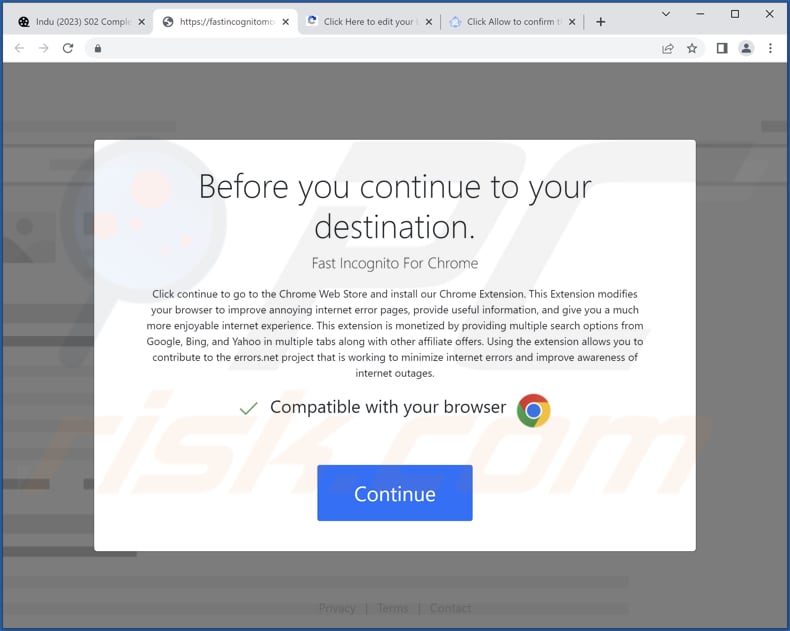
Sito ufficiale:
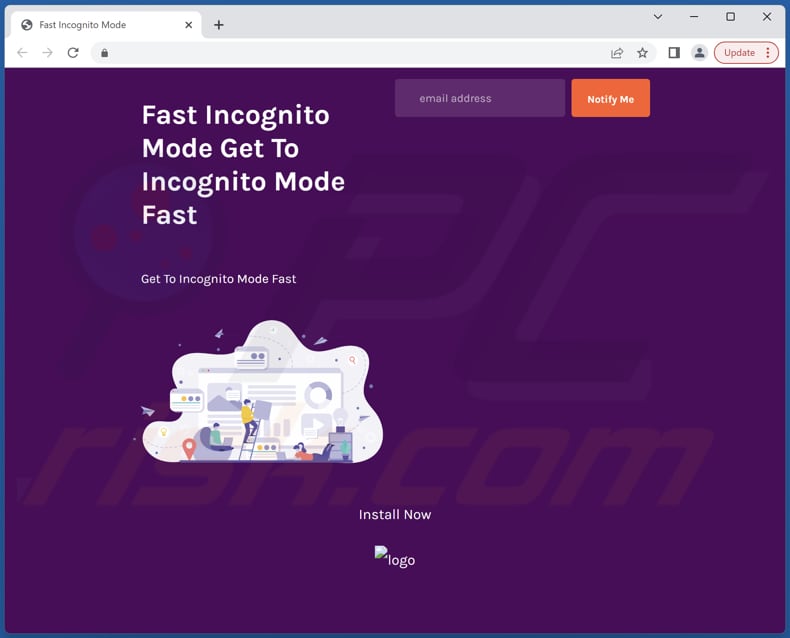
Rimozione automatica istantanea dei malware:
La rimozione manuale delle minacce potrebbe essere un processo lungo e complicato che richiede competenze informatiche avanzate. Combo Cleaner è uno strumento professionale per la rimozione automatica del malware consigliato per eliminare il malware. Scaricalo cliccando il pulsante qui sotto:
SCARICA Combo CleanerScaricando qualsiasi software elencato in questo sito, accetti le nostre Condizioni di Privacy e le Condizioni di utilizzo. Per utilizzare tutte le funzionalità, è necessario acquistare una licenza per Combo Cleaner. Hai a disposizione 7 giorni di prova gratuita. Combo Cleaner è di proprietà ed è gestito da RCS LT, società madre di PCRisk.
Menu rapido:
- Cos'è Fast Incognito Mode?
- STEP 1. Disinstallare le applicazioni adware utilizzando il Pannello di controllo.
- STEP 2. Rimuovere i plug-in canaglia da Google Chrome.
- STEP 3. Rimuovere le estensioni di tipo adware da Mozilla Firefox.
- STEP 4. Rimuovere le estensioni dannose da Safari.
- STEP 5. Rimuovere plug-in non autorizzati da Microsoft Edge.
Rimozione degli adware:
Windows 10:

Pulsante destro del mouse nell'angolo in basso a sinistra dello schermo, nel menu di accesso rapido selezionare Pannello di controllo. Nella finestra aperta scegliere Disinstalla un programma.
Windows 7:

Fare clic su Start ("Windows Logo" nell'angolo in basso a sinistra del desktop), scegli Pannello di controllo. Individuare Programmi e fare clic su Disinstalla un programma.
macOS (OSX):

Fare clic su Finder, nella finestra aperta selezionare Applicazioni. Trascinare l'applicazione dalla cartella Applicazioni nel Cestino (che si trova nella Dock), quindi fare clic con il tasto destro sull'icona del Cestino e selezionare Svuota cestino.
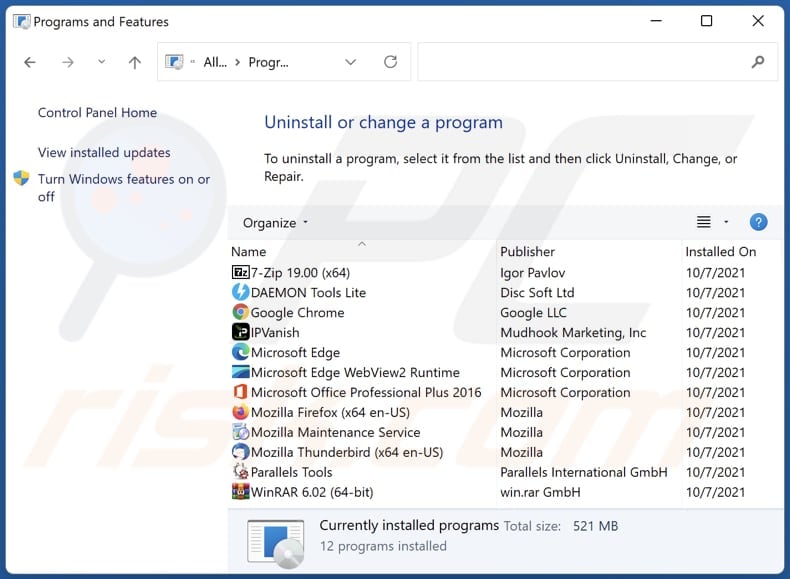
Nella finestra di disinstallazione programmi: cercare ogni programma sospetto recentemente installato, selezionare queste voci e fare clic su "Disinstalla" o "Rimuovi".
Dopo la disinstallazione di queste applicazioni, eseguire la scansione del computer alla ricerca di eventuali componenti indesiderati rimasti o infezioni di malware possibili con Il miglior software anti-malware.
SCARICA il programma di rimozione per infezioni da malware
Combo Cleaner controlla se il tuo computer è infetto. Per utilizzare tutte le funzionalità, è necessario acquistare una licenza per Combo Cleaner. Hai a disposizione 7 giorni di prova gratuita. Combo Cleaner è di proprietà ed è gestito da RCS LT, società madre di PCRisk.
Rimuovi gli adware dai browser Internet:
Video che mostra come rimuovere i componenti aggiuntivi indesiderati del browser:
 Rimuovere componenti aggiuntivi malevoli da Google Chrome:
Rimuovere componenti aggiuntivi malevoli da Google Chrome:
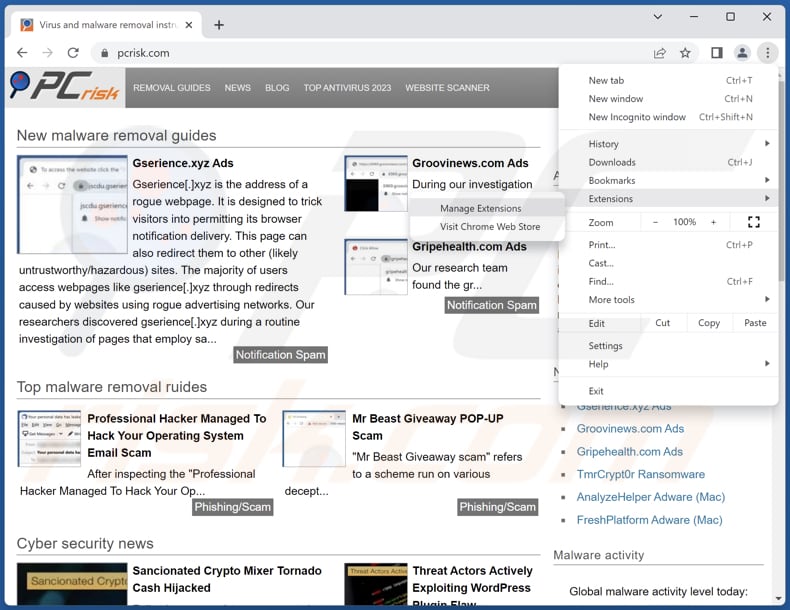
Fare clic sull'icona di menu Chrome ![]() (nell'angolo in alto a destra di Google Chrome), seleziona "Altri strumenti" e fai clic su "Estensioni". Individua "Fast Incognito Mode" e altre estensioni sospette installate di recente, seleziona queste voci e fai clic su "Rimuovi".
(nell'angolo in alto a destra di Google Chrome), seleziona "Altri strumenti" e fai clic su "Estensioni". Individua "Fast Incognito Mode" e altre estensioni sospette installate di recente, seleziona queste voci e fai clic su "Rimuovi".
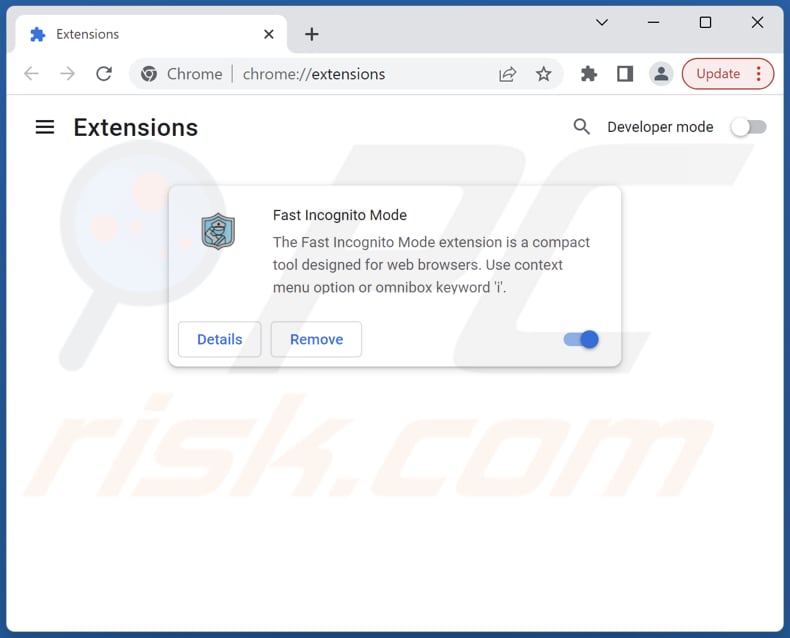
Metodo opzionale:
Se continuate ad avere problemi con la rimozione di ads by fast incognito mode, resettate le impostazioni di Google Chrome. Cliccate sull'icona menu du Chrome ![]() (nell'angolo in alto a destra di Google Chrome) e selezionate Impostazioni. Scendete fino in fondo. Cliccate sul link Avanzate….
(nell'angolo in alto a destra di Google Chrome) e selezionate Impostazioni. Scendete fino in fondo. Cliccate sul link Avanzate….

Scendete fino in fondo alla pagina e cliccate su Ripristina (Ripristina le impostazioni originali).

Nella finestra che si aprirà, confermate che volete ripristinare Google Chrome cliccando su Ripristina.

 Rimuovi estensioni dannose da Mozilla Firefox:
Rimuovi estensioni dannose da Mozilla Firefox:
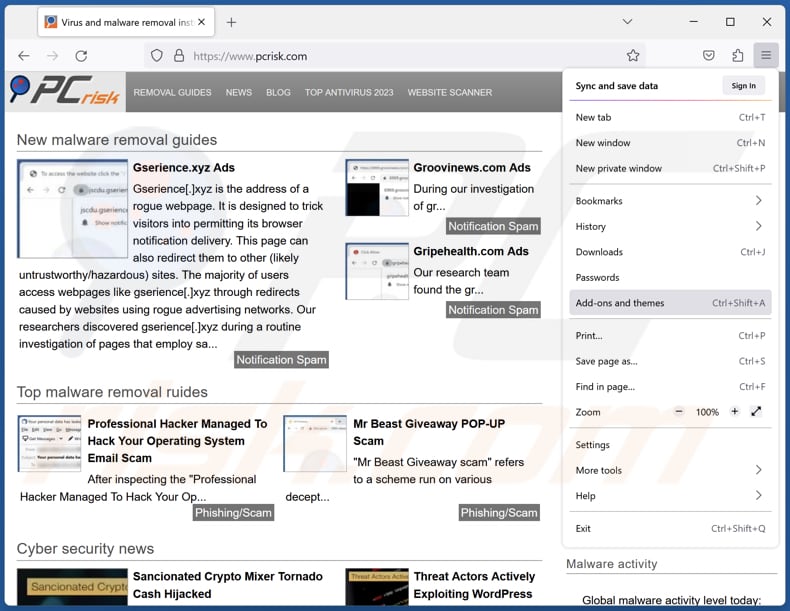
Fai clic sul menu Firefox![]() (nell'angolo in alto a della finestra principale), seleziona "Componenti aggiuntivi e temi". Fai clic su "Estensioni", nella finestra aperta individua ogni plug in sospetto recentemente installato, fai clic sui tre punti e quindi fai clic su "Rimuovi".
(nell'angolo in alto a della finestra principale), seleziona "Componenti aggiuntivi e temi". Fai clic su "Estensioni", nella finestra aperta individua ogni plug in sospetto recentemente installato, fai clic sui tre punti e quindi fai clic su "Rimuovi".
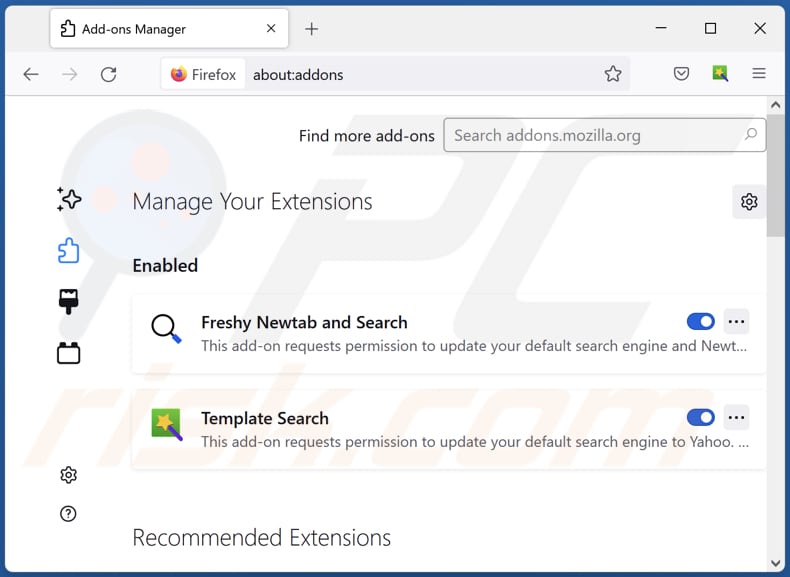
Metodo Opzionale:
Gli utenti di computer che hanno problemi con la rimozione di ads by fast incognito mode, possono ripristinare le impostazioni di Mozilla Firefox.
Apri Mozilla Firefox, in alto a destra della finestra principale fare clic sul menu Firefox, ![]() nel menu aperto fare clic sull'icona Open Menu Guida,
nel menu aperto fare clic sull'icona Open Menu Guida, ![]()

Selezionare Informazioni Risoluzione dei problemi.

nella finestra aperta fare clic sul pulsante Ripristina Firefox.

Nella finestra aperta confermare che si desidera ripristinare le impostazioni di Mozilla Firefox predefinite facendo clic sul pulsante Reset.

 Rimuovi estensioni malevole da Safari:
Rimuovi estensioni malevole da Safari:

Assicurati che il tuo browser Safari è attivo, fare clic sul menu Safari, e selezionare Preferenze ....

Nella finestra aperta cliccare Estensioni, individuare qualsiasi estensione sospetta installato di recente, selezionarla e cliccare su Disinstalla
Metodo opzionale:
Assicurati che il tuo browser Safari sia attivo e clicca sul menu Safari. Dal menu a discesa selezionare Cancella cronologia e dati Sito...

Nella finestra aperta selezionare tutta la cronologia e fare clic sul pulsante Cancella cronologia.

 Rimuovi estensioni malevole da Microsoft Edge:
Rimuovi estensioni malevole da Microsoft Edge:

Fai clic sull'icona del menu Edge![]() (nell'angolo in alto a destra di Microsoft Edge), seleziona "Estensioni". Individua tutti i componenti aggiuntivi sospetti installati di recente e fai clic su "Rimuovi" sotto i loro nomi.
(nell'angolo in alto a destra di Microsoft Edge), seleziona "Estensioni". Individua tutti i componenti aggiuntivi sospetti installati di recente e fai clic su "Rimuovi" sotto i loro nomi.

Metodo opzionale:
Se i problemi con la rimozione di ads by fast incognito mode persistono, ripristinare le impostazioni del browser Microsoft Edge. Fai clic sull'icona del menu Edge ![]() (nell'angolo in alto a destra di Microsoft Edge) e selezionare Impostazioni.
(nell'angolo in alto a destra di Microsoft Edge) e selezionare Impostazioni.

Nel menu delle impostazioni aperto selezionare Ripristina impostazioni.

Seleziona Ripristina le impostazioni ai loro valori predefiniti. Nella finestra aperta, confermare che si desidera ripristinare le impostazioni predefinite di Microsoft Edge facendo clic sul pulsante Ripristina.

- Se questo non ha aiutato, seguire queste alternative istruzioni che spiegano come ripristinare Microsoft Edge.
Sommario:
 Più comunemente gli adware o applicazioni potenzialmente indesiderate si infiltrano nel browser Internet dell'utente attraverso il download di software gratuiti. Si noti che la fonte più sicura per il download di software libero è il siti degli sviluppatori. Per evitare l'installazione di adware bisogna stare molto attenti durante il download e l'installazione di software libero. Quando si installa il programma gratuito già scaricato scegliere le opzioni di installazione personalizzata o avanzata - questo passo rivelerà tutte le applicazioni potenzialmente indesiderate che vengono installate insieme con il vostro programma gratuito scelto.
Più comunemente gli adware o applicazioni potenzialmente indesiderate si infiltrano nel browser Internet dell'utente attraverso il download di software gratuiti. Si noti che la fonte più sicura per il download di software libero è il siti degli sviluppatori. Per evitare l'installazione di adware bisogna stare molto attenti durante il download e l'installazione di software libero. Quando si installa il programma gratuito già scaricato scegliere le opzioni di installazione personalizzata o avanzata - questo passo rivelerà tutte le applicazioni potenzialmente indesiderate che vengono installate insieme con il vostro programma gratuito scelto.
Assistenza di rimozione:
Se si verificano problemi durante il tentativo di rimozione di ads by fast incognito mode dal tuo computer, chiedere assistenza nel nostro forum rimozione malware.
Lascia un commento:
Se disponi di ulteriori informazioni su ads by fast incognito mode o la sua rimozione ti invitiamo a condividere la tua conoscenza nella sezione commenti qui sotto.
Fonte: https://www.pcrisk.com/removal-guides/27172-fast-incognito-mode-adware
Domande Frequenti (FAQ)
Che danno può causare un adware?
Può portare a un afflusso di pubblicità invadenti e dirompenti, che possono avere un impatto significativo sull'esperienza dell'utente. Inoltre, l'adware può compromettere la privacy degli utenti raccogliendo e trasmettendo informazioni sensibili senza consenso, mettendo a rischio la sicurezza dei dati personali. In alcuni casi, l'adware può anche rallentare le prestazioni e la stabilità del sistema.
Cosa fa un adware?
Ogni adware è progettato per visualizzare annunci pubblicitari indesiderati, spesso pop-up, banner o annunci nel testo, sul computer o sul dispositivo mobile dell'utente.
In che modo gli sviluppatori di adware generano entrate?
La principale fonte di entrate per gli sviluppatori di adware è in genere generata attraverso la promozione di vari prodotti, siti Web o servizi. Una parte significativa di queste entrate deriva dai programmi di affiliazione, in cui gli sviluppatori guadagnano commissioni per indirizzare il traffico o le vendite ai partner affiliati.
Combo Cleaner rimuoverà l'adware Fast Incognito Mode?
Combo Cleaner può rimuovere ogni adware e altri software indesiderati. Si consiglia di rimuovere automaticamente (con un software specifico) gli adware perché può essere difficile farlo manualmente. I componenti appartenenti all'adware potrebbero rimanere presenti anche dopo la rimozione (manuale).
Condividi:

Tomas Meskauskas
Esperto ricercatore nel campo della sicurezza, analista professionista di malware
Sono appassionato di sicurezza e tecnologia dei computer. Ho un'esperienza di oltre 10 anni di lavoro in varie aziende legate alla risoluzione di problemi tecnici del computer e alla sicurezza di Internet. Dal 2010 lavoro come autore ed editore per PCrisk. Seguimi su Twitter e LinkedIn per rimanere informato sulle ultime minacce alla sicurezza online.
Il portale di sicurezza PCrisk è offerto dalla società RCS LT.
I ricercatori nel campo della sicurezza hanno unito le forze per aiutare gli utenti di computer a conoscere le ultime minacce alla sicurezza online. Maggiori informazioni sull'azienda RCS LT.
Le nostre guide per la rimozione di malware sono gratuite. Tuttavia, se vuoi sostenerci, puoi inviarci una donazione.
DonazioneIl portale di sicurezza PCrisk è offerto dalla società RCS LT.
I ricercatori nel campo della sicurezza hanno unito le forze per aiutare gli utenti di computer a conoscere le ultime minacce alla sicurezza online. Maggiori informazioni sull'azienda RCS LT.
Le nostre guide per la rimozione di malware sono gratuite. Tuttavia, se vuoi sostenerci, puoi inviarci una donazione.
Donazione
▼ Mostra Discussione